ElementUI制作树形表组件
提要
最近项目中需要用到树形表格来描述部门、区域之间的父子展开关系。但是已经在项目中使用的Vue的成熟组件ElementUI以及iViewUI组件都没有提供相应的树形表格组件,无奈找了其他替代方案也都被pass掉了,只能从改造现有组件放面着手。
在网上也找到了一些实践案例:http://blog.csdn.net/s8460049/article/details/61414751
第一种方案
第一种方案就是原作者介绍的,即将具有层级关系的数据进行提前处理。比如: 数据结构为:
[ { id: 1, parentId: 0, name: ‘测试1‘, age: 18, sex: ‘男‘, children: [ { id: 2, parentId: 1, name: ‘测试2‘, age: 22, sex: ‘男‘ } ] }, { id: 3, parentId: 0, name: ‘测试3‘, age: 23, sex: ‘女‘, children: [ { id: 4, parentId: 3, name: ‘测试4‘, age: 22, sex: ‘男‘ }, { id: 5, parentId: 3, name: ‘测试5‘, age: 25, sex: ‘男‘ }, { id: 6, parentId: 3, name: ‘测试6‘, age: 26, sex: ‘女‘, children: [ { id: 7, parentId: 6, name: ‘测试7‘, age: 27, sex: ‘男‘ } ] } ] }, { id: 18, parentId: 0, name: ‘测试8‘, age: 18, sex: ‘男‘ } ]
这样可以通过数据转换方法,把每一条数据从它的父级中取出来,把树形结构数据转换成数组数据。
dataTranslate.js内容:
import Vue from ‘vue‘ function DataTransfer (data) { if (!(this instanceof DataTransfer)) { return new DataTransfer(data, null, null) } } DataTransfer.treeToArray = function (data, parent, level, expandedAll) { let tmp = [] Array.from(data).forEach(function (record) { if (record._expanded === undefined) { Vue.set(record, ‘_expanded‘, expandedAll) } if (parent) { Vue.set(record, ‘_parent‘, parent) } let _level = 0 if (level !== undefined && level !== null) { _level = level + 1 } Vue.set(record, ‘_level‘, _level) tmp.push(record) if (record.children && record.children.length > 0) { let children = DataTransfer.treeToArray(record.children, record, _level, expandedAll) tmp = tmp.concat(children) } }) return tmp } export default DataTransfer
有了进行数据转换的方法之后,开始正式些数据TreeGrid.vue组件:
<template> <el-table :data="data" border style="width: 100%" :row-style="showTr"> <el-table-column v-for="(column, index) in columns" :key="column.dataIndex" :label="column.text"> <template scope="scope"> <span v-if="spaceIconShow(index)" v-for="(space, levelIndex) in scope.row._level" class="ms-tree-space"></span> <button class="button is-outlined is-primary is-small" v-if="toggleIconShow(index,scope.row)" @click="toggle(scope.$index)"> <i v-if="!scope.row._expanded" class="el-icon-caret-right" aria-hidden="true"></i> <i v-if="scope.row._expanded" class="el-icon-caret-bottom" aria-hidden="true"></i> </button> <span v-else-if="index===0" class="ms-tree-space"></span> {{scope.row[column.dataIndex]}} </template> </el-table-column> <el-table-column label="操作" v-if="treeType === ‘normal‘" width="260"> <template scope="scope"> <button type="button" class="el-button el-button--default el-button--small"> <router-link :to="{ path: requestUrl + ‘edit‘, query: {id: scope.row.Oid} }" tag="span"> 编辑 </router-link> </button> <el-button size="small" type="danger" @click="handleDelete()"> 删除 </el-button> <button type="button" class="el-button el-button--success el-button--small"> <router-link :to="{ path: requestUrl, query: {parentId: scope.row.parentOId} }" tag="span"> 添加下级树结构 </router-link> </button> </template> </el-table-column> </el-table> </template> <script> import DataTransfer from ‘../utils/dataTranslate.js‘ import Vue from ‘vue‘ export default { name: ‘tree-grid‘, props: { // 该属性是确认父组件传过来的数据是否已经是树形结构了,如果是,则不需要进行树形格式化 treeStructure: { type: Boolean, default: function () { return false } }, // 这是相应的字段展示 columns: { type: Array, default: function () { return [] } }, // 这是数据源 dataSource: { type: Array, default: function () { return [] } }, // 这个作用是根据自己需求来的,比如在操作中涉及相关按钮编辑,删除等,需要向服务端发送请求,则可以把url传过来 requestUrl: { type: String, default: function () { return ‘‘ } }, // 这个是是否展示操作列 treeType: { type: String, default: function () { return ‘normal‘ } }, // 是否默认展开所有树 defaultExpandAll: { type: Boolean, default: function () { return false } } }, data () { return {} }, computed: { // 格式化数据源 data: function () { let me = this if (me.treeStructure) { let data = DataTransfer.treeToArray(me.dataSource, null, null, me.defaultExpandAll) console.log(data) return data } return me.dataSource } }, methods: { // 显示行 showTr: function (row, index) { let show = (row._parent ? (row._parent._expanded && row._parent._show) : true) row._show = show return show ? ‘‘ : ‘display:none;‘ }, // 展开下级 toggle: function (trIndex) { let me = this let record = me.data[trIndex] record._expanded = !record._expanded }, // 显示层级关系的空格和图标 spaceIconShow (index) { let me = this if (me.treeStructure && index === 0) { return true } return false }, // 点击展开和关闭的时候,图标的切换 toggleIconShow (index, record) { let me = this if (me.treeStructure && index === 0 && record.children && record.children.length > 0) { return true } return false }, handleDelete () { this.$confirm(‘此操作将永久删除该记录, 是否继续?‘, ‘提示‘, { confirmButtonText: ‘确定‘, cancelButtonText: ‘取消‘, type: ‘error‘ }).then(() => { this.$message({ type: ‘success‘, message: ‘删除成功!‘ }) }).catch(() => { this.$message({ type: ‘info‘, message: ‘已取消删除‘ }) }) } } } </script> <style scoped> .ms-tree-space{position: relative; top: 1px; display: inline-block; font-family: ‘Glyphicons Halflings‘; font-style: normal; font-weight: 400; line-height: 1; width: 18px; height: 14px;} .ms-tree-space::before{content: ""} table td{ line-height: 26px; } </style>
写好了树形表格组件,使用方式和普通的Vue组件使用方法相同:
<template>
<div class="hello">
<tree-grid :columns="columns" :tree-structure="true" :data-source="dataSource"></tree-grid>
</div>
</template>
<script>
import {TreeGrid} from ‘./TreeGrid‘
export default {
name: ‘hello‘,
data () {
return {
columns: [
{
text: ‘姓名‘,
dataIndex: ‘name‘
},
{
text: ‘年龄‘,
dataIndex: ‘age‘
},
{
text: ‘性别‘,
dataIndex: ‘sex‘
}
],
dataSource: [
{
id: 1,
parentId: 0,
name: ‘测试1‘,
age: 18,
sex: ‘男‘,
children: [
{
id: 2,
parentId: 1,
name: ‘测试2‘,
age: 22,
sex: ‘男‘
}
]
},
{
id: 3,
parentId: 0,
name: ‘测试3‘,
age: 23,
sex: ‘女‘,
children: [
{
id: 4,
parentId: 3,
name: ‘测试4‘,
age: 22,
sex: ‘男‘
},
{
id: 5,
parentId: 3,
name: ‘测试5‘,
age: 25,
sex: ‘男‘
},
{
id: 6,
parentId: 3,
name: ‘测试6‘,
age: 26,
sex: ‘女‘,
children: [
{
id: 7,
parentId: 6,
name: ‘测试7‘,
age: 27,
sex: ‘男‘
}
]
}
]
},
{
id: 18,
parentId: 0,
name: ‘测试8‘,
age: 18,
sex: ‘男‘
}
]
}
},
components: {
TreeGrid
}
}
</script>
以上就是实现树形表格的方法,提前把树形表格数据处理成数组数据,然后针对父级和子集分别增加不同的表示,以实现不同的表格首行显示效果。
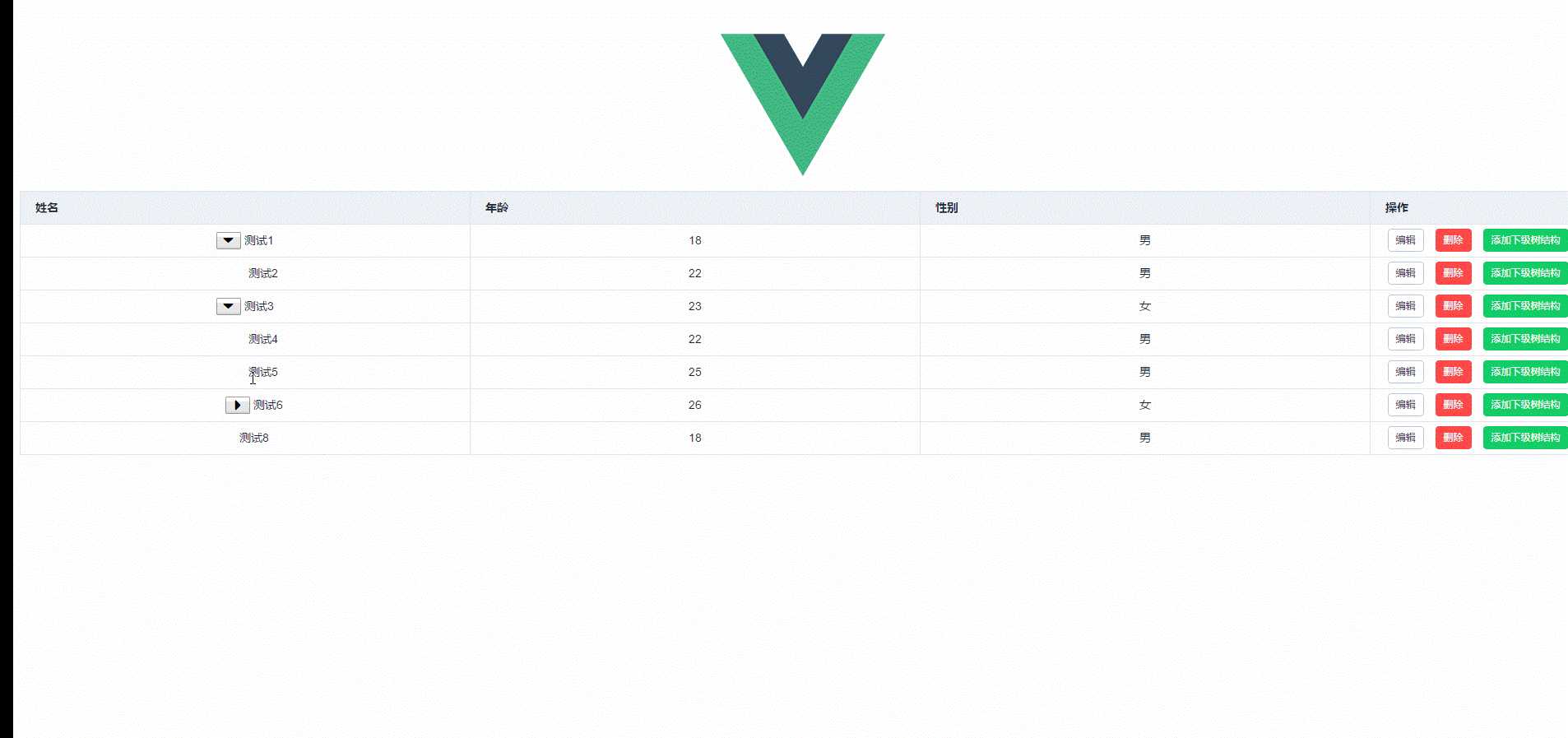
但是,该组件将说有数据都加在到Table中,然后采用操作css样式"display:none"的方式进行隐藏和显示。数量比较时候倒是可以完全满足使用,但是如果数据量超过100条或者更多就会出现页面卡顿的现象。
第二种方式
第二种方式在原方法的基础上进行操作,原理就是基于MVVM框架vue的数据驱动原理。采用操作数据的方式执行子级数据的显示隐藏。
根据ElementUI 的 Table组件会根据数据变化进行加载的原理,通过只传入需要展示的数据的方式,来提高浏览器渲染的速度。
直接上代码TreeGrid.vue:
<template>
<div class="table-content">
<el-table
:data="TableDate"
border
style="width: 18.82rem">
<el-table-column
label="部门名称"
min-width="400">
<template scope="scope">
<span v-for="(space, levelIndex) in scope.row._level" :key="levelIndex" class="ms-tree-space"></span>
<span class="button is-outlined is-primary is-small" v-if="toggleIconShow(scope.row)" @click="toggle(scope.row)">
<i v-if="!scope.row._expanded" class="el-icon-arrow-right" aria-hidden="true"></i>
<i v-if="scope.row._expanded" class="el-icon-arrow-down" aria-hidden="true"></i>
</span>
<span v-else class="ms-tree-space"></span>
<span :title="scope.row.dpmName">
{{ scope.row.dpmName }}
</span>
</template>
</el-table-column>
<el-table-column
label="组织机构代码"
min-width="300">
<template scope="scope">
<span :title="scope.row.dpmAdc">
{{ scope.row.dpmAdc }}
</span>
</template>
</el-table-column>
<el-table-column
label="所属地区"
min-width="300">
<template scope="scope">
<span :title="scope.row.areaName">
{{ scope.row.areaName }}
</span>
</template>
</el-table-column>
<el-table-column
label="上级部门"
min-width="315">
<template scope="scope">
<span :title="scope.row.parentName">
{{ scope.row.parentName }}
</span>
</template>
</el-table-column>
</el-table>
</div>
</template>
<script>
import {deepCopy} from "../utils/util.js"
Array.prototype.removeByValue = function(val) {
//对数组原型添加删除指定项的方法
for(var i=0; i<this.length; i++) {
if(this[i] == val) {
this.splice(i, 1);
break;
}
}
};
export default {
name: ‘TreeGrid‘,
components: {
},
data(){
return {
TableDate:[]
}
},
computed:{
allData(){
let me = this;
let newData = deepCopy(me.$store.getters.Data);
return newData;
}
},
watch: {
allData(val){
this.TableDate = deepCopy(val);
}
},
methods: {
toggleIconShow (record) {
/**
* 点击展开和关闭的时候,图标的切换
*/
let me = this;
if (record.children && record.children.length > 0) {
return true
}
return false
},
toggle(rowData) {
let me = this;
/**
* 展开下级
*/
let childLen = rowData.children.length;
if(rowData._expanded){
let dataArr=[];
dataArr.push(rowData);
let arr = me.getChildFlowId(dataArr,[]);
for(let i=0; i < childLen; i++){
me.TableDate.map((value)=>{
if(arr.indexOf(value.parentId) > -1){
me.TableDate.removeByValue(value);
}
});
}
} else {
rowData.children = me.setSpaceIcon(rowData.children,rowData._level);
let index = me.TableDate.indexOf(rowData);
let pre = me.TableDate.slice(0,index+1);
let last = me.TableDate.slice(index+1);
let concatChildren = pre.concat(rowData.children);
me.TableDate = concatChildren.concat(last);
}
rowData._expanded = !rowData._expanded;
},
getChildFlowId(data,emptyArr){
// 获取子级的flowId
let me = this;
Array.from(data).forEach((record)=>{
emptyArr.push(record.flowId);
if(record.children&&record.children.length > 0){
let childFlowIdArr = me.getChildFlowId(record.children,emptyArr);
emptyArr.concat(childFlowIdArr);
}
});
return emptyArr;
},
setSpaceIcon(data,level){
// 设置第一列的空格和方向按钮
let me = this;
let _level = 0;
data.forEach((value)=>{
value._expanded = false;
if(level !== undefined && level !== null){
_level = level + 1;
} else {
_level = 1;
}
value._level = _level;
if(value.children&&value.children.length > 0){
me.setSpaceIcon(value.children, _level);
}
});
return data;
}
}
}
</script>
虽然上了大段的代码,不过也有很多不细致的地方。重点还是理解实现的方式,尽量减少需要写个方法或者组件的时候,在网上Google一下就拿过来用,更多的应该是理解其中的原理,并且自己进行实践才能进步。
不明白的地方,欢迎提问交流!
